3 Cara Teratas untuk Memindai Kode QR di Android
Bermacam Macam / / April 03, 2023
Memindai kode QR di Android tidak pernah menjadi pengalaman yang konsisten. Karena Google tidak pernah menyertakan pemindai khusus, pengguna dibiarkan dengan implementasi yang tidak terlalu ideal dari pembuat telepon pihak ketiga. Banyak hal telah berubah dengan pembaruan Android 13. Google telah menambahkan cara asli untuk memindai kode QR di Android – langsung dari layar beranda. Berikut adalah cara teratas untuk memindai kode QR di Android.

Sebagian besar pembuat ponsel Android memungkinkan Anda memindai kode QR menggunakan aplikasi Kamera stok. Dalam posting ini, kami akan menunjukkan cara menggunakan menu quick toggles, aplikasi kamera, dan beberapa aplikasi pihak ketiga untuk memindai kode QR di Android.
1. Pindai Kode QR dari Menu Quick Toggles
Kemampuan untuk memindai kode QR dari matikan cepat adalah bagian dari pembaruan Android 13. Pada saat penulisan pada bulan September 2022, pembaruan Android 13 hanya tersedia untuk ponsel Pixel. Jika Anda memiliki salah satu ponsel Pixel yang kompatibel, ikuti langkah-langkah berikut untuk menginstal update terbaru.
Langkah 1: Geser ke atas dan buka laci aplikasi.
Langkah 2: Temukan aplikasi Pengaturan dengan ikon roda gigi yang sudah dikenal.

Langkah 3: Gulir ke Sistem dan buka Pembaruan sistem.

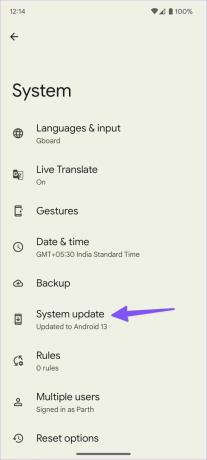
Langkah 4: Unduh dan instal build Android yang tertunda di ponsel Anda.

Setelah reboot dengan sistem Android 13 baru, ikuti langkah-langkah di bawah ini untuk melakukan perubahan yang diperlukan. Sistem tidak akan mengaktifkan pemindai kode QR di menu matikan cepat.
Langkah 1: Geser ke bawah dari atas untuk membuka Pusat Pemberitahuan.
Langkah 2: Gesek ke bawah lagi untuk membuka semua matikan cepat. Ketuk ikon pensil kecil untuk memperluas semua matikan cepat.

Langkah 3: Tahan dan seret ubin 'Pindai kode QR' ke posisi yang relevan di atas. Tetap di empat posisi pertama untuk akses mudah dengan satu sapuan.


Lain kali Anda ingin memindai kode QR, cukup geser ke bawah pada layar beranda dan ketuk tombol 'Pindai kode QR untuk membuka menu jendela bidik. Jika kode QR sulit dibaca, Anda dapat mengetuk ikon lampu kilat di pojok kanan atas.

Catatan: Pembuat ponsel Android seperti Samsung, OnePlus, Vivo, dll., Dapat menonaktifkan fungsi sakelar cepat kode QR dalam implementasi Android 13 mereka.
Kami menemukan fungsi pemindai kode QR default akurat dan jauh lebih cepat daripada membuka aplikasi Kamera untuk menyelesaikan pekerjaan. Dengan membuka aplikasi Kamera stok, Anda dapat memeriksa konten kode QR menggunakan langkah-langkah yang disebutkan di atas.
2. Gunakan Aplikasi Kamera Stok
Default Google Kamera dan aplikasi Kamera Samsung memiliki pemindai kode QR bawaan. Pastikan untuk mengaktifkannya dari pengaturan aplikasi kamera dan menggunakannya untuk memindai kode QR saat dalam perjalanan. Kami pertama-tama akan menunjukkan kepada Anda cara mengaktifkan pemindai kode QR di Google Kamera dan pindah ke aplikasi kamera saham Samsung untuk melakukan hal yang sama.
Aplikasi Kamera Google
Langkah 1: Buka Kamera di ponsel Pixel Anda.
Langkah 2: Ketuk roda Pengaturan di sudut kiri atas dan pilih Pengaturan lainnya.


Langkah 3: Aktifkan sakelar 'saran Google Lens'.

Anda dapat mengarahkan kamera untuk memindai kode QR, dokumen, dan lainnya.
Kamera Saham Samsung
Ketika Kamera Samsung tidak dilengkapi dengan integrasi Google Lens untuk memindai kode QR, perusahaan telah memasukkannya untuk menyelesaikan pekerjaan.
Langkah 1: Buka aplikasi Kamera di ponsel Samsung Galaxy Anda.
Langkah 2: Pilih gigi Pengaturan di sudut kiri atas.

Langkah 3: Aktifkan toggle 'Pindai kode QR', dan Anda siap untuk memindai kode QR.

Jika Anda memiliki ponsel OnePlus, Oppo, Vivo, Asus, Motorola, atau Nokia, cari pemindai kode QR serupa di pengaturan kamera. Jika tidak, Anda selalu dapat melakukan sideload aplikasi Google Camera untuk menikmati integrasi Google Lens yang lancar.
3. Gunakan Pemindai Kode QR Pihak Ketiga
Play Store penuh sesak dengan lusinan aplikasi pemindai kode QR. Sebagian besar diisi dengan iklan atau UI yang ketinggalan jaman. Kami mencoba beberapa aplikasi dan menemukan yang cukup andal. Pemindai Kode QR oleh InShot berfungsi seperti yang diharapkan dan bahkan memungkinkan Anda membuat kode QR saat dalam perjalanan.
Langkah 1: Unduh dan instal pemindai Kode QR dari Play Store.
Unduh Pemindai Kode QR di Android
Langkah 2: Buka aplikasi dan berikan izin kamera yang diperlukan untuk menggunakan aplikasi.
Langkah 3: Arahkan kamera ke kode QR untuk memindainya.


Anda dapat membuat kode QR baru dari menu Buat. Aplikasi ini memungkinkan Anda untuk memeriksa riwayat pemindaian kode QR juga.
Periksa Konten Kode QR
Google telah membuatnya cukup mudah untuk memindai kode QR di Android. Jika Anda menginginkan lebih banyak fungsi, gunakan aplikasi pihak ketiga untuk melacak riwayat kode QR dan membuat yang baru yang dipersonalisasi.
Terakhir diperbarui pada 06 September 2022
Artikel di atas mungkin berisi tautan afiliasi yang membantu mendukung Teknologi Pemandu. Namun, itu tidak mempengaruhi integritas editorial kami. Konten tetap berisi dan otentik.
Ditulis oleh
Parth Syah
Parth sebelumnya bekerja di EOTO.tech meliput berita teknologi. Dia saat ini menjadi pekerja lepas di Guiding Tech menulis tentang perbandingan aplikasi, tutorial, tip dan trik perangkat lunak, dan mendalami platform iOS, Android, macOS, dan Windows.



